什么路由器 连u盘
(路由器连接u盘有什么用)
说到路由器,很多人都嗤之以鼻,感觉没什么好说的呀,家家都有,能上网就行;的确,很多路由器都能上网,且只能上网;虽然智能路由器能安装各种插件,功能繁多,但是价格贵,插件运行也不够稳定,经常出现死机断网故障;难道就没有既有特色又好用的路由器吗?答案是肯定的,贝锐科技推出的蒲公英系列路由器可以试试,他既能作为普通路由器使用,也能轻松组建私有云,还能轻松搭建vpn网络访问公司资源……这可都是路由器的原生功能,不是插件提供的;本次体验以新出的蒲公英X1路由器为对象,进行抛砖引玉、管中窥豹的了解,以揭开蒲公英的神秘面纱。
1、 硬件开箱

这是产品的包装盒,贝锐科技的硬件产品都是这种包装风格,朴素与实用并存。

打开外包装,里面就是这枚路由器,黑色的包装盒表面做了塑封,很是规整。

想不到这么一枚小小的路由器也是企业级,企业级的特点就是稳定耐用,不是家用级能比的。

盒子底部是简略的产品参数信息。产品型号:X1-2111;电源规格:5V2A。
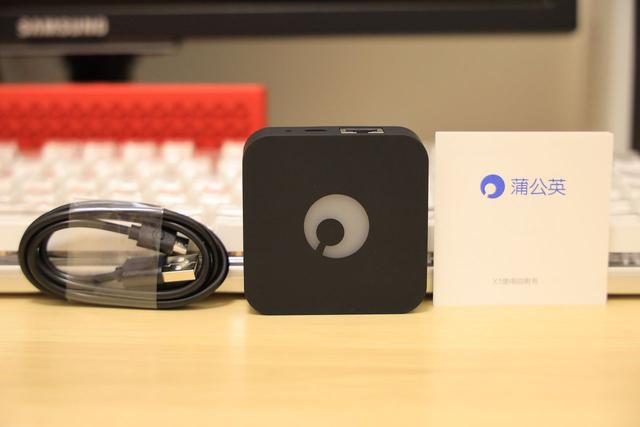
除了路由器主机之外,附件就只有一根MicroUSB电源线,没有附送充电头,可以用手机充电头供电,只要功率大于10W(5V2A)就行。

说明书虽然很简略,但却很重要,第一次使用时由于没看说明书,创建网络一直不成功,后来在说明书的帮助下激活了设备才顺利达成,由此可见说明书的作用不小。

这是一枚微型路由器,提供的接口不多:一个自适应10/100 Mbps WAN/LAN口、一个MicroUSB电源口,电源口右侧是复位孔。

这一侧有一个USB接口,剩余方向就什么都没有了。

路由器底部见到的内容和包装盒底部一致,以供不时之需,特别是管理地址与默认密码,非常重要。

路由器支持多种上网方式:网线直连外网、3G/4G USB适配器上网,以及无线中继模式上网;需要共享资料就插上U盘或者移动硬盘,在外地能用手机、电脑轻松访问,具体方法参考后面的软件体验。

X1非常小巧,即便随身携带也不成问题;CPU用的是MT7628NN,内存:64MB,闪存:16MB,WIFI速率300Mbps。参数上并不出彩,效果如何还得看软件优化。
2、 软件体验
这款路由器虽然体积小,但是功能多,像常规路由器那样上网是他的基本功能,这里不想多说,我更感兴趣的是他的特色功能,那就是usb共享与vpn组建,下面就以这2个方向来看看软件的使用。
在开始使用前得做好准备工作,首先是准备好一只5V2A电源,然后将电源线插入路由器,等上一会儿,路由器会产生一个名称为OrayBox-XXXX的开放热点,将电脑wifi连上这个热点就可以开始设置了。

打开web管理,要求填写上网方式,由于不想改变家里的网络环境,所以这里我选无线中继,配置好以后路由器会自动重启,这样就连上网络了,无线中继方式上网,网口会作为LAN口使用。
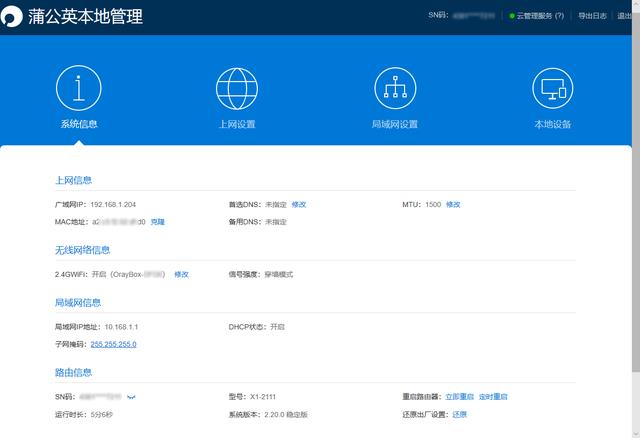
系统信息能看见路由器的整体状况,这里的信息全面且丰富,设置起来蛮轻松的。
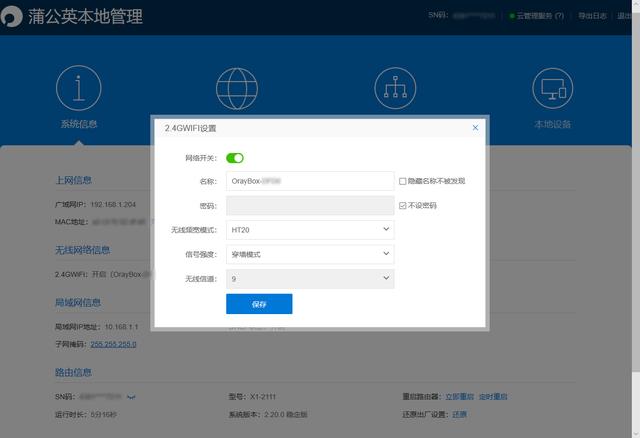
wifi密码的设置在这里操作,菜单逻辑清晰、简洁。

局域网设置一般不需要改,若有冲突再改不迟。
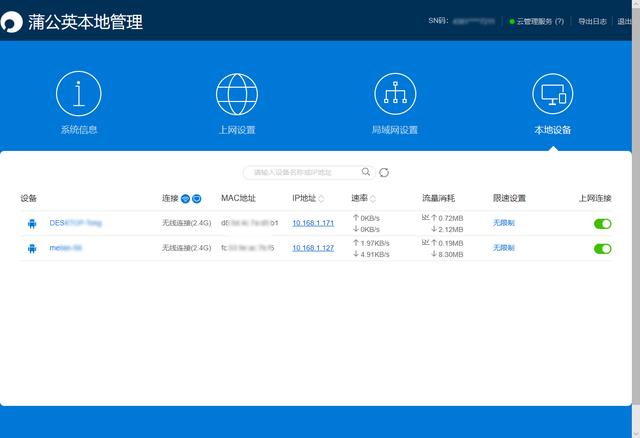
这里显示的是连上路由器的设备,可以查看流量消耗情况,以及对设备进行限速与断网,这是路由器的本地管理,具备完整的普通路由器网络设置,操作也方便;但是,若要使用他的高级功能,就需要打开云管理服务,在本地管理页面右上角找找,找到后点击进入。
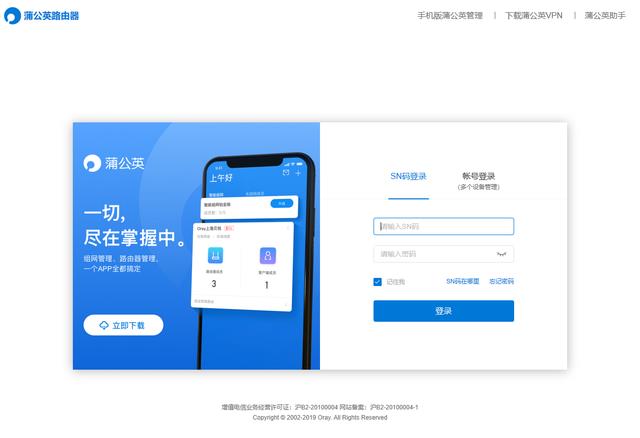
这就是云管理服务,用路由器的SN码与密码登录。
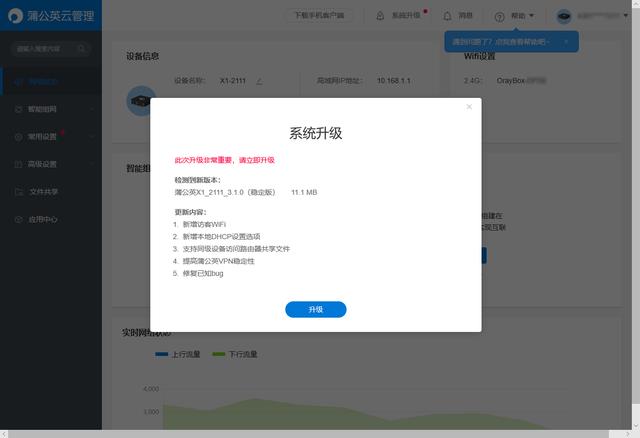
登录后首先要做的就是升级固件,这是非常重要的,必须升级,否则会影响后面的使用。

在手机与电脑上各安装一个蒲公英客户端,并用同一个账号登录,就可以开始组网了,直接点页面中的"我要组网"。
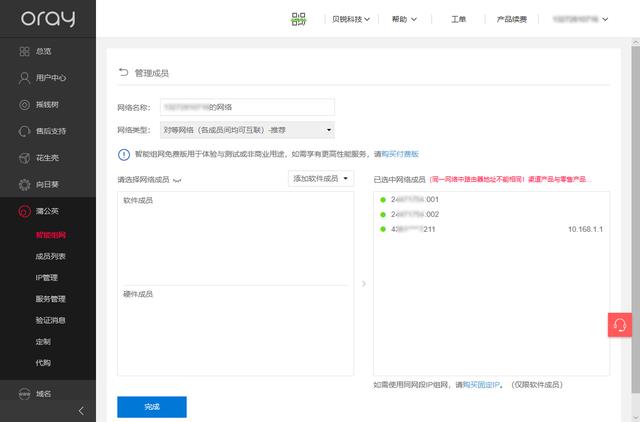
将设备选中就完成了vpn的组网操作,是不是非常简单呢?

设置访问账号与密码,然后开启文件共享,就能在手机app中访问了,电脑端用输入"//路由器IP"的方式访问,同样可以自由访问,上传下载都没有问题,还可以在线听歌;而且ip地址不需要背,客户端app会自动给出的。
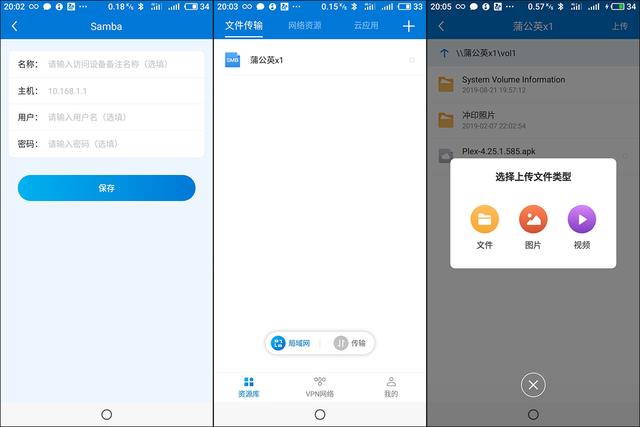
手机app中可以自由访问,很方便。
3、 总结
蒲公英X1路由器是一款微型路由器,随身携带很方便,它可以轻松组建vpn网络,将U盘、硬盘上的资源共享;还可以用vpn连接公司内网,使用内网专用软件,本文没有就此进行体验,因为这需要另一个蒲公英路由器配合才可以,要做旁路模式。X1虽然小巧,性能不强,但是很稳定,温度低,玩法多样,几乎可以体会蒲公英的全部功能,在普通路由器的基础上集成了强大的网络功能,有端口映射、自定义HOST、静态路由、MAC和IP绑定、MAC上网控制、加密传输等等,共享资源很方便,适合企业及家庭使用;若是学生购买,还可以全班组建vpn来一场网络游戏大对决,或是共同完成学业项目;喜欢小巧的选X1没错,百元级的价位没啥可心疼的,喜欢性能就直接入X6吧!
版权声明:本文内容由互联网用户自发贡献,该文观点与技术仅代表作者本人。本站仅提供信息存储空间服务,不拥有所有权,不承担相关法律责任。如发现本站有涉嫌侵权/违法违规的内容, 请发送邮件至 dio@foxmail.com 举报,一经查实,本站将立刻删除。

